Კითხვა
საკითხი: როგორ დავაფიქსიროთ Bluetooth არ ჩანს Device Manager-ში?
გამარჯობა. პრობლემა მაქვს ბლუთუზი არ მუშაობს. მე ვიყენებ ჩემს Windows 10 ლეპტოპს და მინდა დავაკავშირო მაუსი და კლავიატურა მოწყობილობაზე, მაგრამ ვერ ვპოულობ Bluetooth-ის ვარიანტებს Device Manager-ში. პრობლემების მოგვარებამ შედეგი არ მომცა, ასე რომ დამეხმარებით პრობლემაში. დახმარება!
ამოხსნილი პასუხი
Bluetooth არ ჩანს Device Manager-ში არის კომპიუტერის პრობლემა, რომელიც წარმოიქმნება მაუსის, მიკროფონის, კლავიატურის, სხვა უკაბელო მოწყობილობის დაკავშირებისას. სისტემა ვერ ცნობს ნაწილს გაურკვეველი მიზეზის გამო. მომხმარებლები
[1] მიდრეკილნი არიან შეატყობინონ მათ Windows OS მოწყობილობებზე წარმოქმნილი პრობლემის შესახებ და უჩივიან, რომ პრობლემა იმედგაცრუებულია და ზოგჯერ მეორდება.ეს კონკრეტული საკითხი შეიძლება გახდეს პრეზიდენტი Windows-ის დაყენების შემდეგ, განახლდეს Windows 10-ის უახლეს ვერსიაზე,[2] როდესაც თქვენ დააინსტალირებთ პროგრამულ უზრუნველყოფას ან აპლიკაციას გაურკვეველი წყაროებიდან. თუ Bluetooth არ არის მოწყობილობის მენეჯერში, პრობლემის ძირეული მიზეზი შეიძლება იყოს დაკარგული ან მოძველებული დრაივერები, დაზიანებული ნაწილები. ზოგჯერ პროცესისთვის საჭირო ძირითადი სერვისი არ არის დაწყებული, ამიტომ პრობლემა რჩება.
ასევე, პრობლემამ შეიძლება გამოიწვიოს იმედგაცრუება, როდესაც სერვისი არასწორად არის კონფიგურირებული ან არ არის დაყენებული ადგილობრივი ადმინისტრატორის ანგარიშის გამოსაყენებლად. Bluetooth არ ჩანს Device Manager-ში შეიძლება გამოჩნდეს, როდესაც აპარატის ზოგიერთი ნაწილი კარგად არ მუშაობს. არსებობს რამდენიმე გამოსწორება და გამოსავალი სამწუხარო შეცდომისთვის, ასე რომ თქვენ შეგიძლიათ დააკავშიროთ ნებისმიერი მოწყობილობა, რომელიც გჭირდებათ, თუ განაახლებთ დრაივერებს, შეამოწმეთ თუ არა სერვისის პარამეტრები სწორი.
სხვა გზა, რომელიც დაგეხმარებათ ამ საკითხთან დაკავშირებით, შეიძლება იყოს სერვისის თავიდან გადატვირთვა ან თუნდაც OS-ის ხელახლა განახლება შეცდომების გარეშე ვერსიაზე. გავრცელებულია მავნე პროგრამებისთვის[3] ნარჩენები და სხვა ნაწილები, რომლებიც ზიანდება და იწვევს ამ პრობლემებს კომპიუტერის საერთო ფუნქციებთან. ასე რომ, ჩვენ შეგვიძლია შემოგთავაზოთ პრობლემის სწრაფი გადაწყვეტა.
შეგიძლიათ სირბილი ReimageMac სარეცხი მანქანა X9 და შეამოწმეთ ან თუნდაც შეაკეთეთ დაზარალებული ფაილები, რათა გამოასწოროთ Bluetooth, რომელიც არ არის ნაჩვენები მოწყობილობის მენეჯერში. ეს არის ერთ-ერთი ყველაზე სწრაფი გზა თქვენი აპარატის პრობლემის მოსაგვარებლად. ქვემოთ ჩამოთვლილი სხვა მეთოდები მოითხოვს ცოტა მეტ ცოდნას და ყურადღებას, ასე რომ, სცადეთ რამდენიმე მათგანი, თუ ფაილის ეს შეკეთება დაუყოვნებლივ არ გადაჭრის თქვენს Bluetooth პრობლემას.
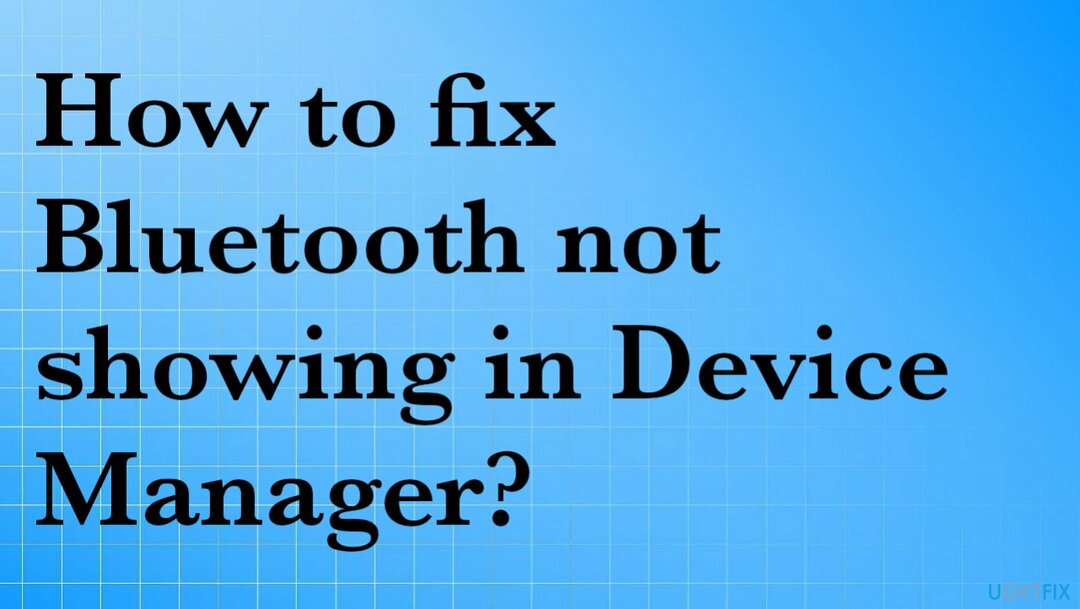
1. დარწმუნდით, რომ Bluetooth ჩართულია
დაზიანებული სისტემის შესაკეთებლად, თქვენ უნდა შეიძინოთ ლიცენზირებული ვერსია Reimage Reimage.
- შედით პარამეტრების ფანჯარაში.
- Დააკლიკეთ მოწყობილობები.
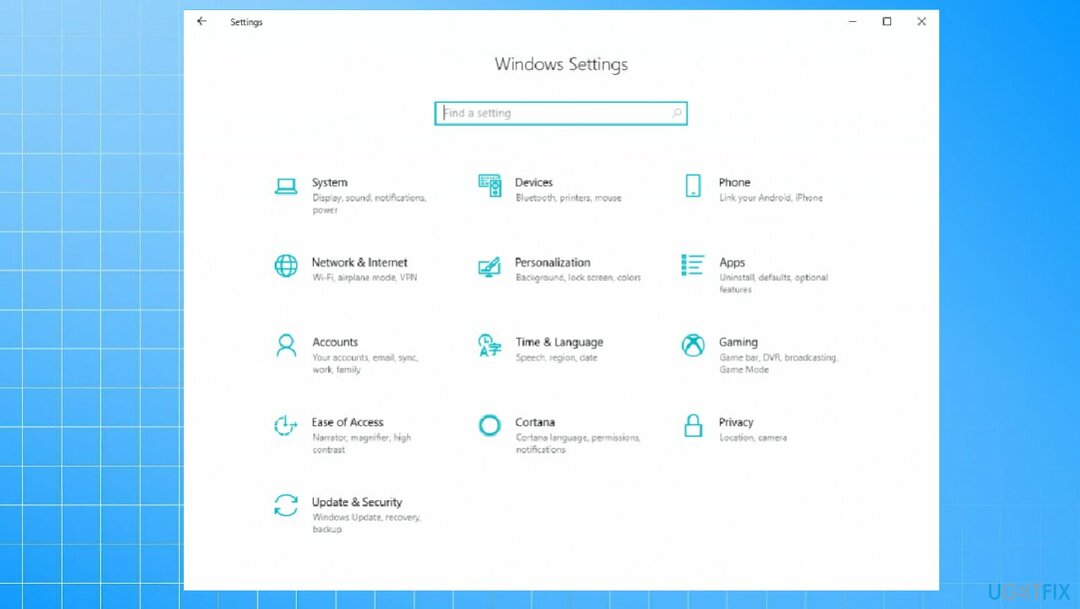
- Დააკლიკეთ Bluetooth და სხვა მოწყობილობები.
- Დააკლიკეთ ბლუთუზი მის გადაქცევას ჩართულია.
- შეამოწმეთ, ხედავთ თუ არა, რომ Bluetooth ხატულა ჩანს სამუშაო მაგიდაზე და მოწყობილობის მენეჯერში.
2. პრობლემების მოგვარება
დაზიანებული სისტემის შესაკეთებლად, თქვენ უნდა შეიძინოთ ლიცენზირებული ვერსია Reimage Reimage.
- ტიპი, Დიაგნოსტიკა ძებნაში.
- დააწკაპუნეთ შედეგზე მარცხენა ღილაკით.
- გახსენით Bluetooth პრობლემების აღმოფხვრა და მიჰყევით ეკრანზე მითითებებს.
3. გადატვირთეთ Bluetooth მხარდაჭერის სერვისი
დაზიანებული სისტემის შესაკეთებლად, თქვენ უნდა შეიძინოთ ლიცენზირებული ვერსია Reimage Reimage.
- დააჭირეთ Windows გასაღები + R.
- Run box იხსნება.
- შემდეგ აკრიფეთ სერვისები.msc.
- თქვენ ასევე შეგიძლიათ მოძებნოთ The სერვისების აპლიკაცია.
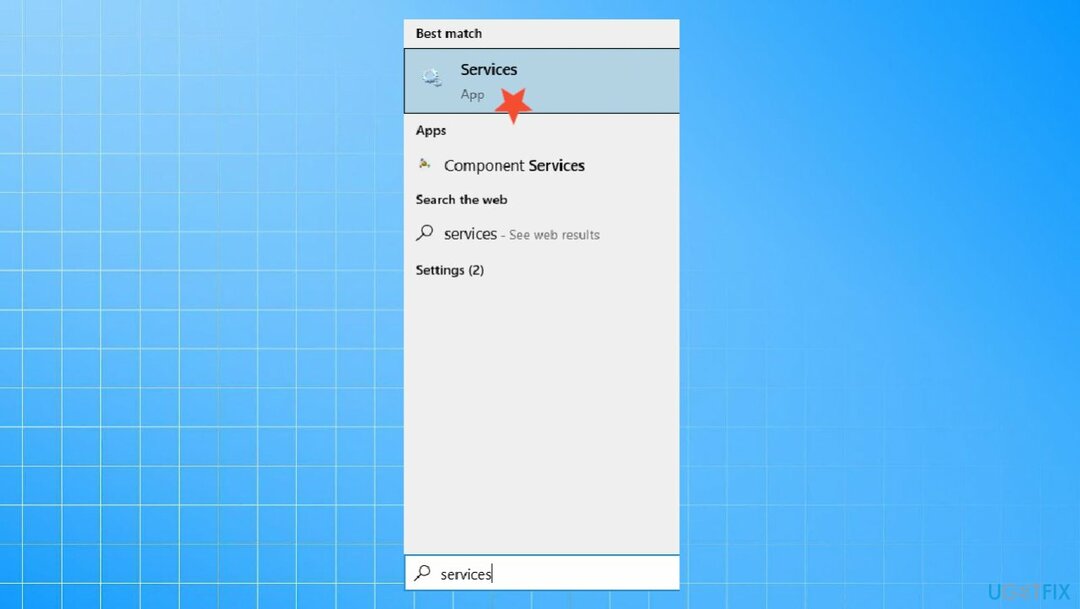
- Ერთხელ სერვისები ფანჯარა იხსნება.
- იპოვნეთ და დააწკაპუნეთ მარჯვენა ღილაკით გადატვირთეთ Bluetooth მხარდაჭერის სერვისი.
- Რესტარტი.
- შემდეგ, დააწკაპუნეთ მარჯვენა ღილაკით ისევ მასზე.
- აირჩიეთ Თვისებები.
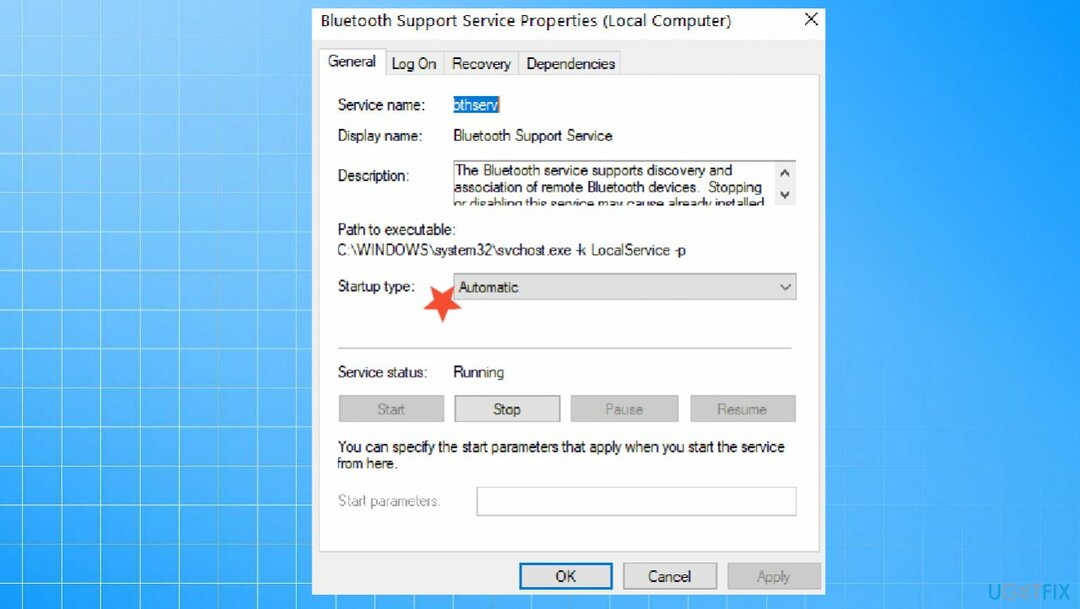
- დარწმუნდით, რომ გაშვების ტიპი არის Ავტომატური.
- შეამოწმეთ პრობლემა შენარჩუნებულია თუ არა.
4. დარწმუნდით, რომ აჩვენეთ ყველა ფარული მოწყობილობა
დაზიანებული სისტემის შესაკეთებლად, თქვენ უნდა შეიძინოთ ლიცენზირებული ვერსია Reimage Reimage.
- გადადით Მოწყობილობის მენეჯერი.
- დააწკაპუნეთ ხედი ვარიანტი.
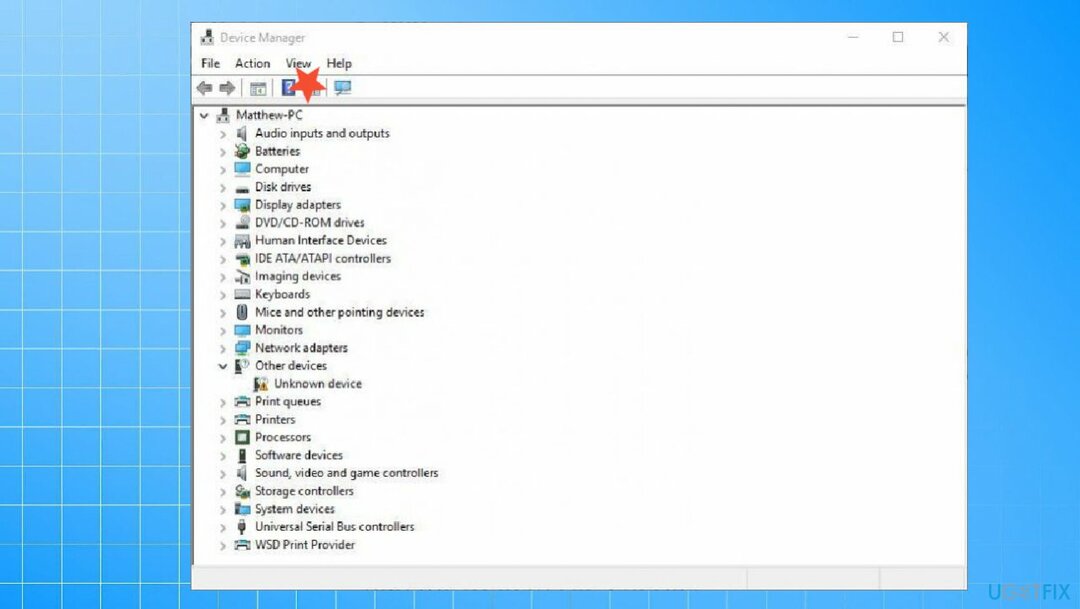
- აირჩიეთ დამალული მოწყობილობების ჩვენება.
- თქვენ უნდა ნახოთ ყველა ელემენტი ახლა, Bluetooth-ის ვარიანტი შესაძლოა იქ იყოს დამალული.
5. დრაივერების განახლება
დაზიანებული სისტემის შესაკეთებლად, თქვენ უნდა შეიძინოთ ლიცენზირებული ვერსია Reimage Reimage.
- დააჭირეთ გაიმარჯვე და რ გასაღებები გასახსნელად გაიქეცი ფანჯარა.
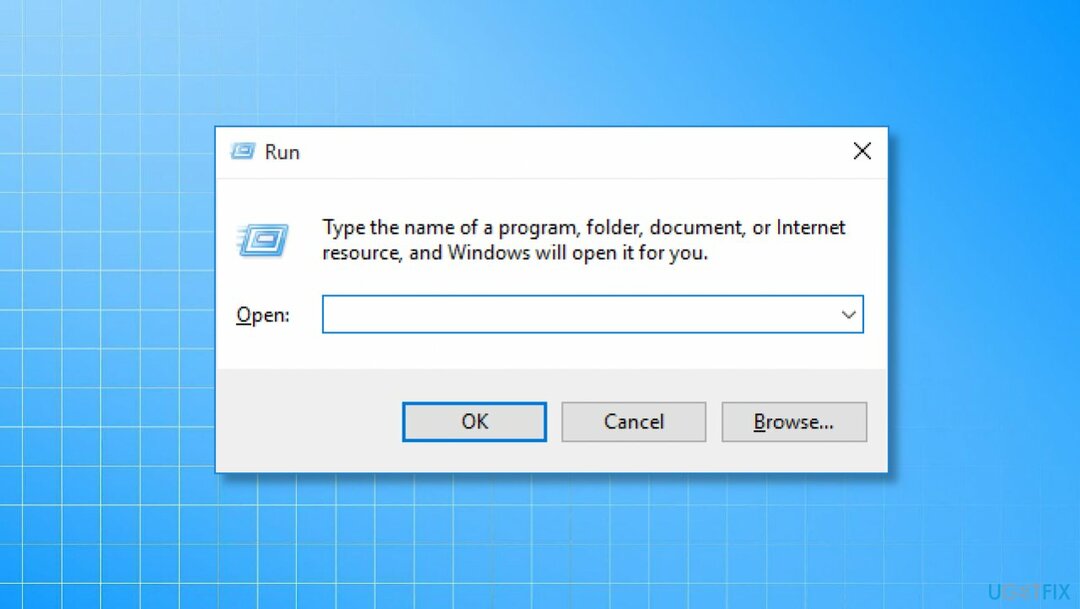
- შედი devmgmt.msc.
- დაარტყა შედი და გახსნა Მოწყობილობის მენეჯერი.
- ორჯერ დააწკაპუნეთ განყოფილება და დააწკაპუნეთ ეკრანის ადაპტერზე მარჯვენა ღილაკით.
- შეგიძლიათ სცადოთ ეს Universal Serial Blue კონტროლერებით, Bluetooth დრაივერებით.
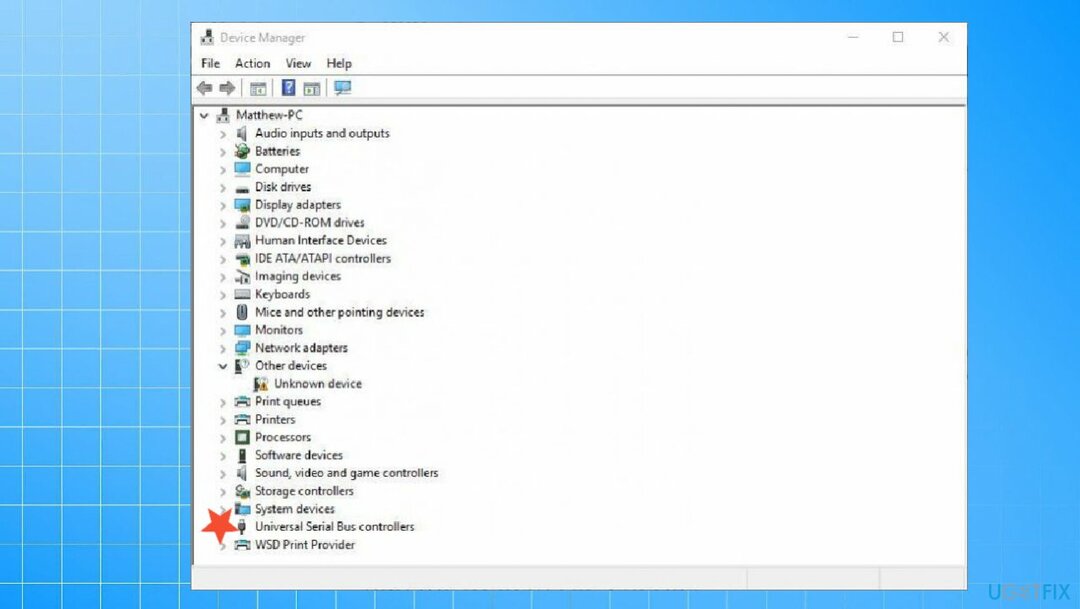
- აირჩიე დრაივერის განახლება.
- აირჩიეთ მოძებნეთ ავტომატურადმძღოლის პროგრამული უზრუნველყოფისთვის.
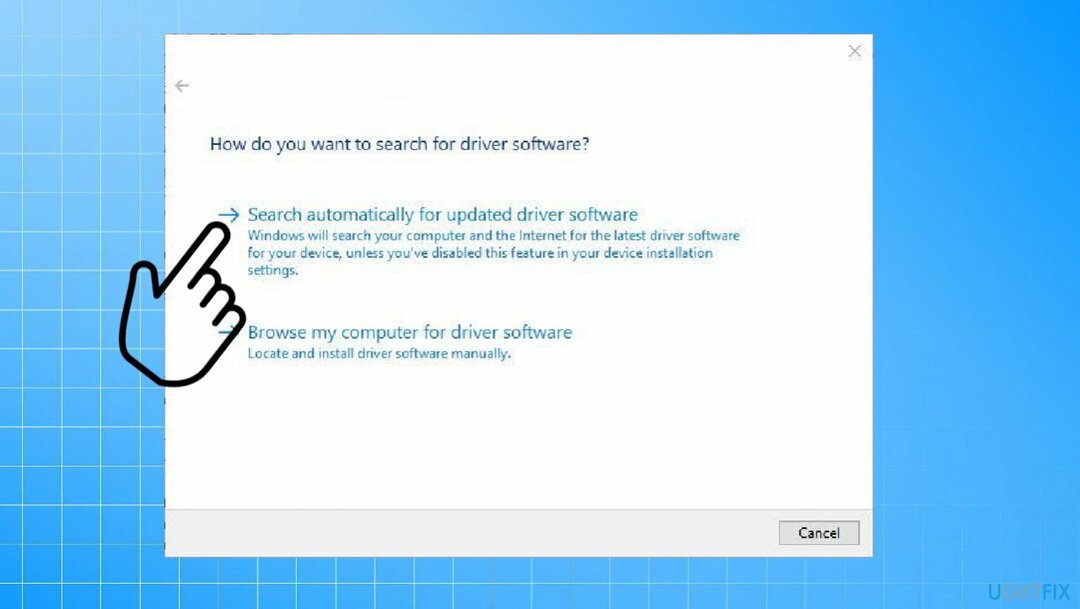
თქვენ ასევე შეგიძლიათ ამის გაკეთება უფრო სწრაფად ავტომატური ხელსაწყოებით, როგორიცაა DriverFix რომელიც ავტომატურად პოულობს ჩამოტვირთვებს, საჭირო განახლებებს და თავსებად დრაივერებს თქვენთვის. აპლიკაცია აკონტროლებს პროცესს და მიუთითებს, როდის არის საჭირო განახლებები და დრაივერის ნაწილების განახლება. პროცესი, როდესაც თქვენ არ გჭირდებათ არაფრის შეცვლა, შეიძლება დაზოგოთ ბევრი დრო და იმედგაცრუება.
6. გამოიყენეთ სისტემის აღდგენა
დაზიანებული სისტემის შესაკეთებლად, თქვენ უნდა შეიძინოთ ლიცენზირებული ვერსია Reimage Reimage.
- ტიპი Სისტემის აღდგენა ძებნაში.
- Აირჩიე აღდგენის წერტილი საკითხის წინ.
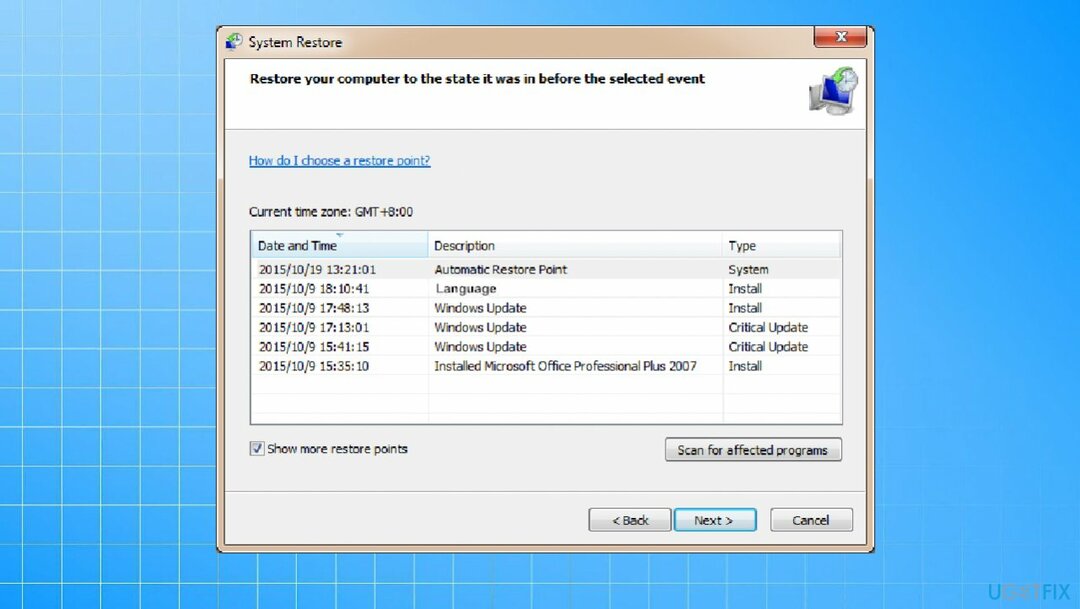
- დაადასტურეთ ყველა უპირატესობა.
- მიჰყევით ოსტატს და აღადგინეთ სისტემა წინა წერტილზე.
შეაკეთეთ თქვენი შეცდომები ავტომატურად
ugetfix.com გუნდი ცდილობს გააკეთოს ყველაფერი, რათა დაეხმაროს მომხმარებლებს იპოვონ საუკეთესო გადაწყვეტილებები მათი შეცდომების აღმოსაფხვრელად. თუ არ გსურთ ხელით შეკეთების ტექნიკასთან ბრძოლა, გთხოვთ, გამოიყენოთ ავტომატური პროგრამული უზრუნველყოფა. ყველა რეკომენდებული პროდუქტი გამოცდილი და დამტკიცებულია ჩვენი პროფესიონალების მიერ. ინსტრუმენტები, რომლებიც შეგიძლიათ გამოიყენოთ თქვენი შეცდომის გამოსასწორებლად, ჩამოთვლილია ქვემოთ:
შეთავაზება
გააკეთე ახლავე!
ჩამოტვირთეთ Fixბედნიერება
გარანტია
გააკეთე ახლავე!
ჩამოტვირთეთ Fixბედნიერება
გარანტია
თუ ვერ გამოასწორეთ თქვენი შეცდომა Reimage-ის გამოყენებით, დაუკავშირდით ჩვენს მხარდაჭერის ჯგუფს დახმარებისთვის. გთხოვთ, შეგვატყობინოთ ყველა დეტალი, რომელიც, თქვენი აზრით, უნდა ვიცოდეთ თქვენი პრობლემის შესახებ.
ეს დაპატენტებული სარემონტო პროცესი იყენებს 25 მილიონი კომპონენტის მონაცემთა ბაზას, რომელსაც შეუძლია შეცვალოს ნებისმიერი დაზიანებული ან დაკარგული ფაილი მომხმარებლის კომპიუტერში.
დაზიანებული სისტემის შესაკეთებლად, თქვენ უნდა შეიძინოთ ლიცენზირებული ვერსია Reimage მავნე პროგრამების მოცილების ინსტრუმენტი.

VPN გადამწყვეტია, როდესაც საქმე ეხება მომხმარებლის კონფიდენციალურობა. ონლაინ ტრეკერები, როგორიცაა ქუქიები, შეიძლება გამოყენებულ იქნას არა მხოლოდ სოციალური მედიის პლატფორმებისა და სხვა ვებსაიტების, არამედ თქვენი ინტერნეტ სერვისის პროვაიდერის და მთავრობის მიერ. მაშინაც კი, თუ თქვენ იყენებთ ყველაზე უსაფრთხო პარამეტრებს თქვენი ვებ ბრაუზერის საშუალებით, თქვენ მაინც შეგიძლიათ თვალყური ადევნოთ ინტერნეტთან დაკავშირებული აპების საშუალებით. გარდა ამისა, კონფიდენციალურობაზე ორიენტირებული ბრაუზერები, როგორიცაა Tor არის, არ არის ოპტიმალური არჩევანი კავშირის შემცირებული სიჩქარის გამო. საუკეთესო გამოსავალი თქვენი საბოლოო კონფიდენციალურობისთვის არის პირადი ინტერნეტი - იყავით ანონიმური და უსაფრთხო ონლაინ.
მონაცემთა აღდგენის პროგრამა არის ერთ-ერთი ვარიანტი, რომელიც დაგეხმარებათ თქვენი ფაილების აღდგენა. ფაილის წაშლის შემდეგ, ის არ ქრება ჰაერში - ის რჩება თქვენს სისტემაში მანამ, სანამ მასზე ახალი მონაცემები არ არის დაწერილი. მონაცემთა აღდგენის პრო არის აღდგენის პროგრამა, რომელიც ეძებს თქვენს მყარ დისკზე წაშლილი ფაილების სამუშაო ასლებს. ხელსაწყოს გამოყენებით, შეგიძლიათ თავიდან აიცილოთ ღირებული დოკუმენტების, სასკოლო სამუშაოების, პირადი სურათების და სხვა მნიშვნელოვანი ფაილების დაკარგვა.